سلام دوستان در مجموعه آموزشهای کار با کنترل پنل هاستینگ دایرکت ادمین امروز به آموزش ساخت اکانت ایمیل در دایرکت ادمین خواهیم پرداخت.
حتما گاها دیده اید که ایمیلهای متفاوت با سرویس دهندههای ایمیل نظیر (جیمیل، یاهو و …) و اصطلاحا ایمیل سازمانی و یا ایمیل هم نام با آدرس سایت گفته میشود. این ایمیلها علاوه بر داشتن پرستیژ کاری تمامی مکاتبات ایمیلی کسبوکارها را هم منسجم و همچنین اعتبار میبخشد.
قبلا درخصوص ساخت اکانت ایمیل در کنترل پنل Cpanel صحبت کرده بودیم و در صورتی که کنترل پنل هاستتان cpanel است به این لینک مراجعه کنید.
در این آموزش به نحوه ساخت اکانت ایمیل در دایرکت ادمین و مدیریت ایمیلها خواهیم پرداخت.
آموزش ساخت اکانت ایمیل در دایرکت ادمین
ابتدا وارد کنترل پنل هاست خود شوید.
برای ورود به کنترل پنل هاست دایرکت ادمین معمولا به صورت زیر بایستی عمل کنید.
yourdomain.com:2222
به جای آدرس yourdomain.com، آدرس سایت خود را وارد کنید، در صورتی که با پورت 2222 به پنل وارد نشدید از پشتیبان شرکت هاستینگ خود آدرس ورود را سوال کنید.
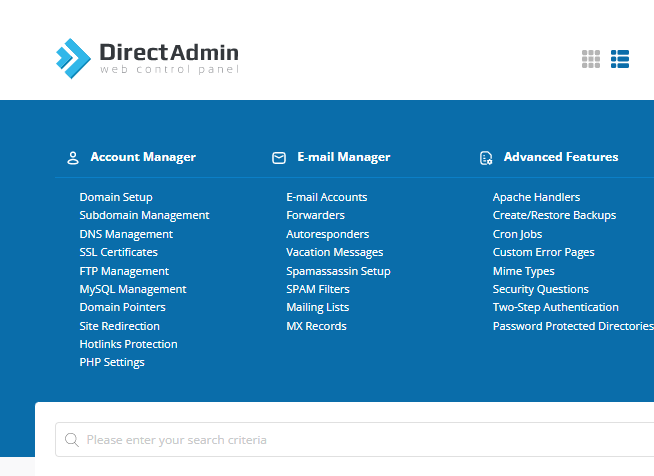
پس از وارد شدن به پنل دایرکت ادمین در بخش E-mail Manager روی E-mail Accounts کلیک کنید.
در بخش E-mail Accounts درصورتی که از قبل ایمیلی ایجاد شده باشد، لیست آنها را مشاهده خواهید کرد.
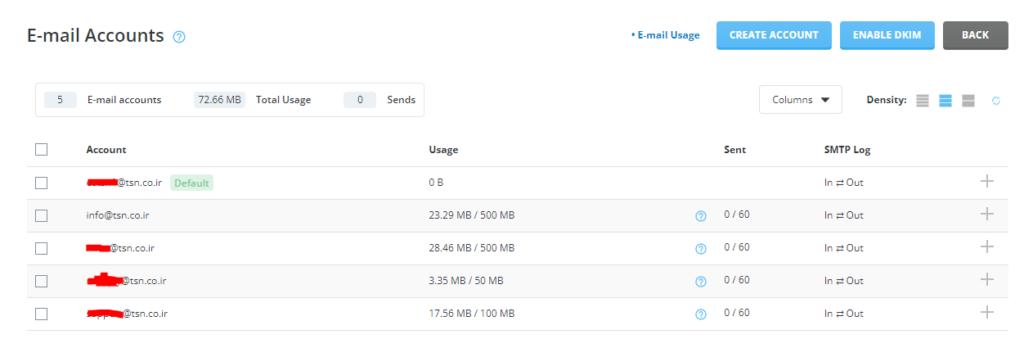
لیست ایمیلهای موجود در بخش ایمیلهای پنل دایرکت ادمین
درصورتی که بخواهید تغییراتی روی اکانتهای ایمیل موجود انجام دهید کافی است روی علامت + سمت راست کلیک کنید.
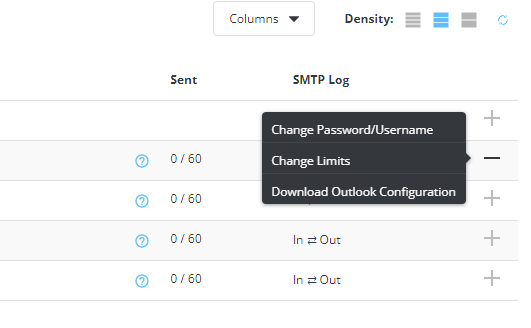
همانطور که در تصویر بالا مشاهده میکنید، امکان تغییر پسورد و یوزر، اعمال محدودیتها روی ایمیل و همچنین دانلود فایل کافیگ ایمیل برای نرم افزار مدیریت ایمیل Outlook وجود دارد.
خب از بحث اصلی آموزش دور نشیم 🙂 و به آموزش ساخت اکانت ایمیل در دایرکت ادمین بپردازیم.
در صفحه E-mail Accounts روی دکمه Create Account کلیک کنید.
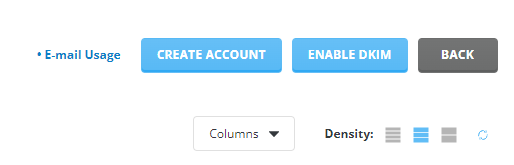
در صفحه Create Mail Account اطلاعات زیر را وارد کرده و درنهایت روی دکمه Create Account کلیک کنید.
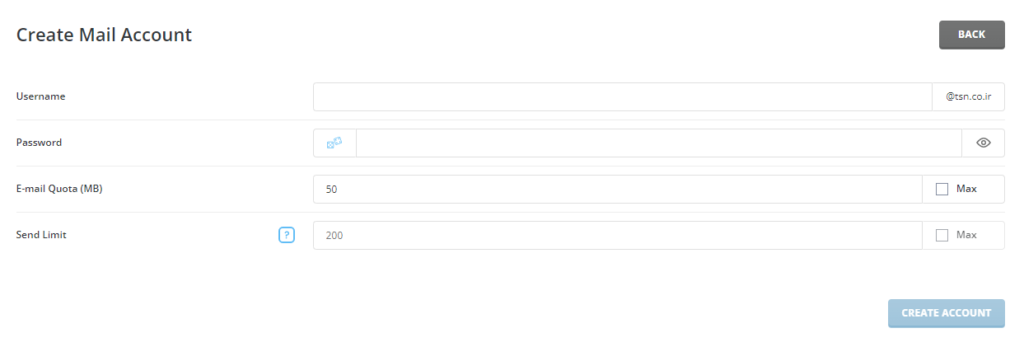
- در قسمت Username، نام ایمیل را وارد کنید. (به طور مثال: Info)
- در قسمت Password، رمزعبور اکانت ایمیل را وارد کنید.
- درقسمت E-mail Quota (MB) میزان فضای اکانت ایمیل را برحسب مگابایت وارد کنید.
- در قسمت Send Limit محدودیت ارسال ایمیل در طول روز را مشخص کنید.
خب تبریک میگم ساخت ایمیل در دایرکت ادمین انجام شد، حال برای مدیریت ایمیلها جهت ارسال و دریافت ایمیل به صورت زیر عمل کنید.
پنل مدیریت ایمیل در دایرکت ادمین
برای ورود به پنل مدیریت ایمیلها در دایرکت ادمین به دو صورت زیر میتوانید عمل کنید.
YourDomain.Com/Webmail
YourDomain.Com:2095
مجدد یاداوری میکنم به جای آدرس YourDomain.Com آدرس دامنه خود را جایگزین کنید.
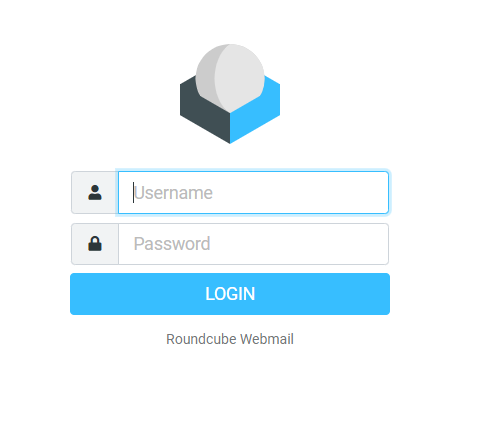
ایمیل و پسورد اکانت ایمیل خود را وارد کرده و روی دکمه LOGIN کلیک کنید.
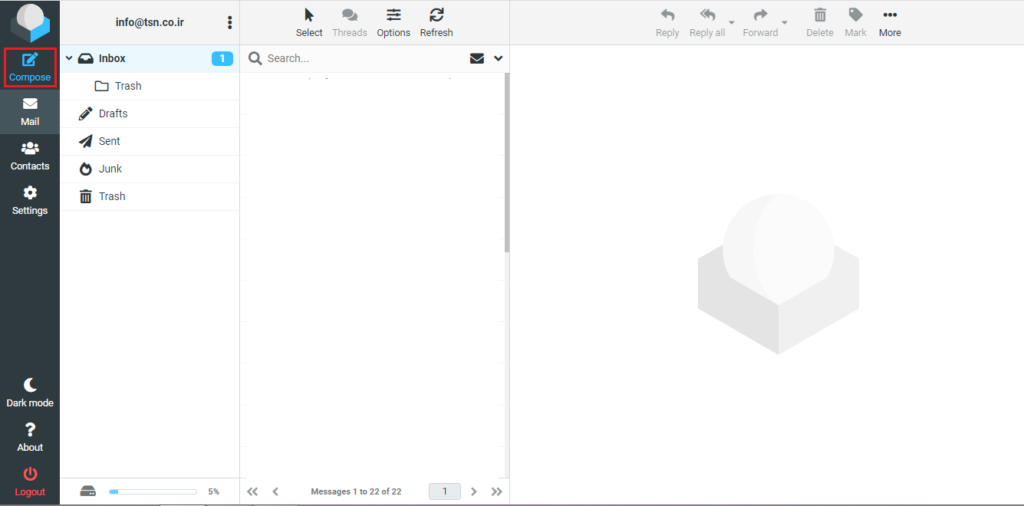
خب همانطور که در تصویر بالا مشاهده میکنید، مدیریت ایمیل بسیار ساده و تقریبا مشابه سرویسهای شناخته شده ایمیل مانند جیمیل و یاهو میباشد.
برای ارسال ایمیل جدید: روی گزینه Compose کلیک کنید.
در بخش Inbox نیز میتوانید ایمیلهای دریافتی را مشاهده و در صورت نیاز پاسخ یا فوروارد کنید.
نتیجه گیری
در این آموزش به نحوه ساخت ایمیل در دایرکت ادمین پرداختیم، همچنین یادگرفتیم ایمیلهای ساخته شده در دایرکت ادمین را چگونه مدیریت کنیم، رمزعبور ایمیلها را تغییر دهیم و در نهایت با کنترل پنل مدیریت ایمیل Roundcube Webmail آشنا شدیم.
امیدوارم از این آموزش لذت برده و مورد پسندتان واقع شده باشه…




